Autodesk Desktop App là gì? Tất tần tật về ứng dụng quản lý phần mềm Autodesk
Autodesk Desktop App là một công cụ quản lý phần mềm hiệu quả, giúp người dùng dễ dàng cập nhật và bảo trì các sản phẩm Autodesk trên máy tính của họ. Với tính năng tự động kiểm tra và thông báo các bản cập nhật mới, ứng dụng này đảm bảo rằng bạn luôn có phiên bản mới nhất của phần mềm, cùng với các bản vá lỗi và cải tiến. Hãy theo dõi bài viết ngay sau đây của Eliskey để khám phá rõ hơn về Autodesk Desktop App là gì? và những tính năng của nó nhé!
Tìm hiểu phần mềm Autodesk Desktop App là gì?
Phần mềm Autodesk Desktop App là một ứng dụng được thiết kế để giúp người dùng quản lý và cập nhật các phần mềm Autodesk trên máy tính của họ một cách dễ dàng. Nó tự động thông báo cho người dùng về các bản cập nhật mới nhất và cung cấp các tùy chọn để tải xuống và cài đặt các bản cập nhật này trực tiếp từ ứng dụng. Đây là một công cụ hữu ích cho những người dùng các sản phẩm Autodesk, vì nó đảm bảo rằng họ luôn có phiên bản phần mềm mới nhất và các bản sửa lỗi quan trọng.
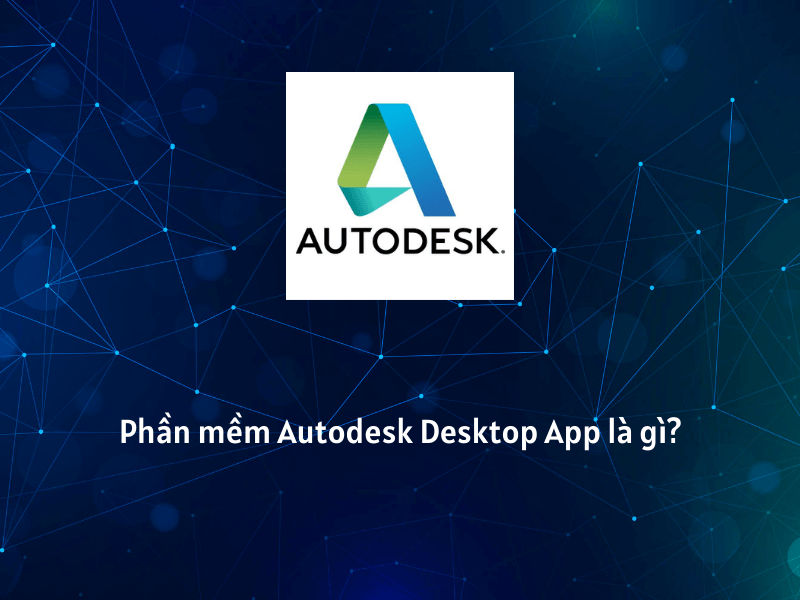
Những tính năng tương thích của phần mềm Autodesk Desktop App
Phần mềm Autodesk Desktop App cung cấp nhiều tính năng hữu ích giúp người dùng quản lý và cập nhật các sản phẩm Autodesk một cách hiệu quả. Dưới đây là một số tính năng chính của phần mềm Autodesk Desktop App mà bạn có thể sử dụng:
- Tự động cập nhật phần mềm
Autodesk Desktop App tự động kiểm tra và thông báo cho người dùng về các bản cập nhật mới cho các sản phẩm Autodesk đã cài đặt. Điều này đảm bảo rằng phần mềm luôn được cập nhật với các tính năng mới nhất và các bản sửa lỗi.
- Quản lý dễ dàng
Ứng dụng cho phép người dùng dễ dàng xem, tải xuống và cài đặt các bản cập nhật từ một giao diện trực quan. Nó cũng hiển thị trạng thái cài đặt hiện tại của tất cả các sản phẩm Autodesk.
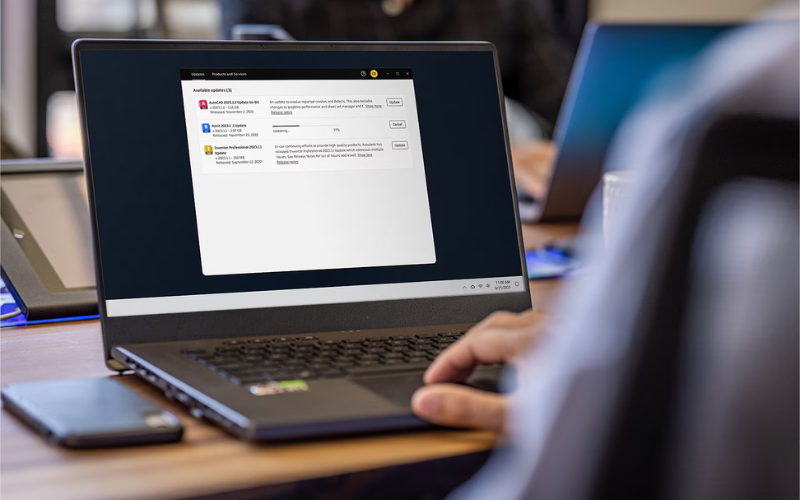
- Truy cập nhanh đến các tiện ích mở rộng và add-ons
Người dùng có thể tìm, tải xuống và cài đặt các add-ons và tiện ích mở rộng cho các phần mềm Autodesk một cách trực tiếp thông qua ứng dụng, giúp tăng cường chức năng và tính năng của phần mềm chính.
- Hỗ trợ và tài nguyên đào tạo
Autodesk Desktop App cung cấp liên kết trực tiếp đến hỗ trợ kỹ thuật, cộng đồng người dùng, tài nguyên đào tạo, giúp người dùng giải quyết vấn đề và nâng cao kỹ năng sử dụng phần mềm.
- Autodesk Desktop App với giao diện thân thiện với người dùng
Giao diện sử dụng của phần mềm này được thiết kế để dễ sử dụng, giúp người mới bắt đầu có thể dễ dàng điều hướng và sử dụng các tính năng mà không cần hướng dẫn chi tiết.
- Thông tin chi tiết về sản phẩm
Ứng dụng cung cấp thông tin chi tiết về từng sản phẩm Autodesk đã cài đặt, bao gồm phiên bản, trạng thái cài đặt, và các thông tin cập nhật liên quan.
Nhờ những tính năng này, Autodesk Desktop App trở thành một công cụ không thể thiếu cho người dùng các sản phẩm Autodesk, giúp họ quản lý và tối ưu hóa quy trình làm việc của mình với các phần mềm thiết kế và kỹ thuật.
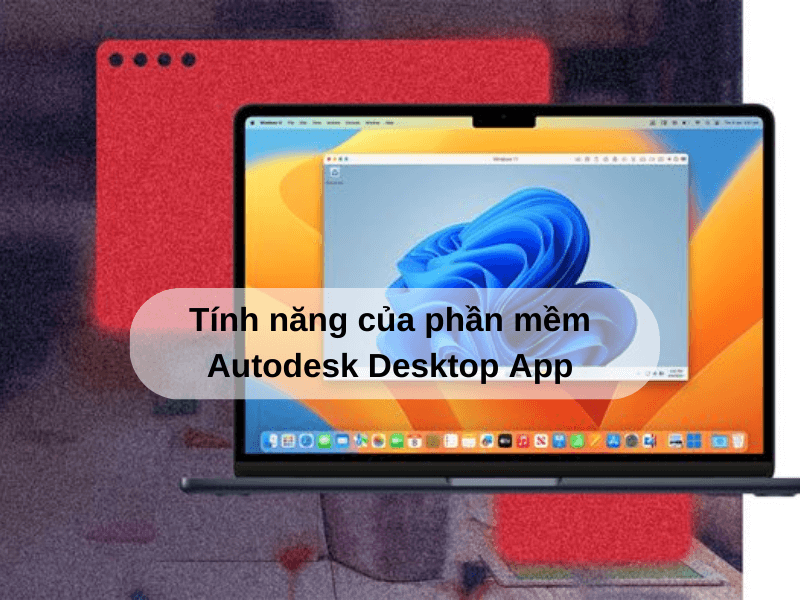
Eliskey hướng dẫn cách sử dụng Autodesk Desktop App
Bước 1: Tải xuống Autodesk Desktop App
Trước hết, hãy truy cập trang web của Autodesk, sau đó tìm kiếm “Autodesk Desktop App download” trong mục tìm kiếm của website, sau đó tải và mở tệp đã tải và thực hiện theo hướng dẫn để cài đặt.
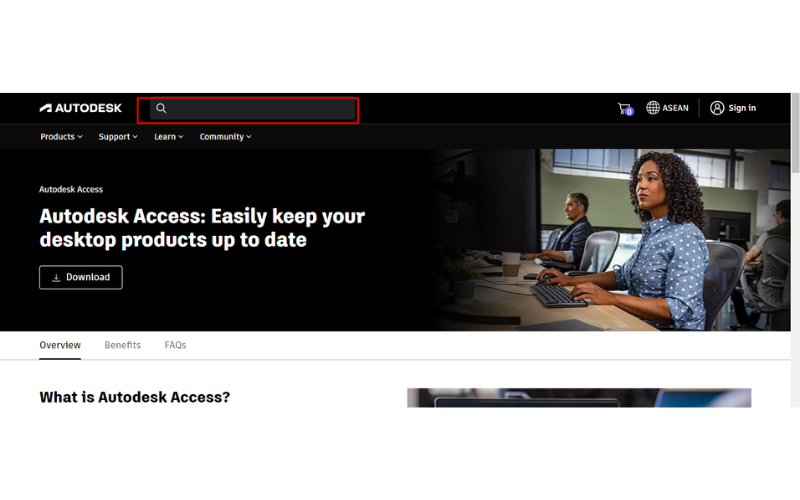
Bước 2: Đăng nhập tài khoản Autodesk của bạn
Sau khi cài đặt, khởi chạy ứng dụng từ desktop hoặc menu Start.
Bước 3: Quản lý phần mềm
Autodesk Desktop App sẽ hiển thị danh sách tất cả các sản phẩm Autodesk đã cài đặt trên máy tính. Bạn kiểm tra các bản cập nhật mới và chọn “Update” để cài đặt các bản cập nhật cho phần mềm cụ thể.
Bước 4: Truy cập tài liệu hỗ trợ
Trong Autodesk Desktop App, truy cập phần “Support” hoặc “Help” để tìm các tài liệu hướng dẫn sử dụng, video hướng dẫn, và các câu hỏi thường gặp.
Bước 5: Quản lý bản quyền
Kiểm tra trạng thái bản quyền: Trong Autodesk Desktop App, bạn có thể xem trạng thái bản quyền của các sản phẩm Autodesk của bạn.
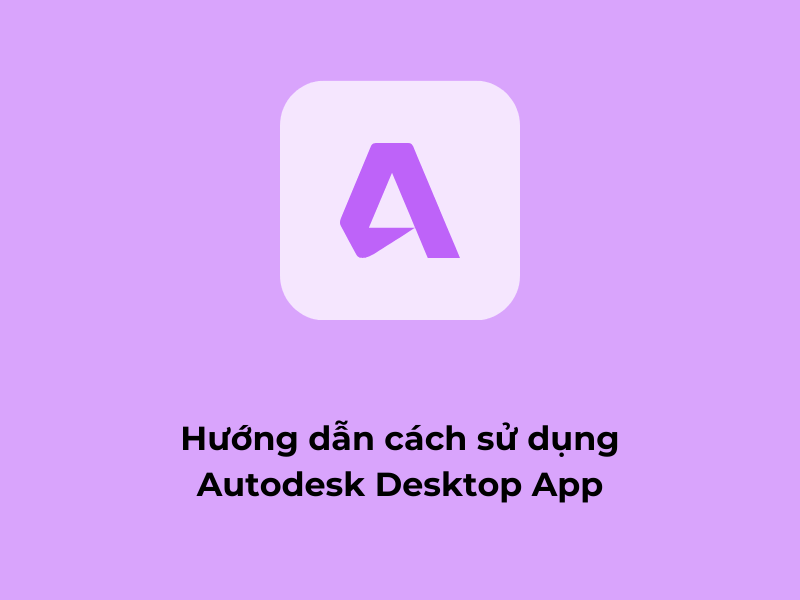
Một số lợi ích khi sử dụng Autodesk Desktop App mà có thể bạn chưa biết
Autodesk Desktop App là một ứng dụng quản lý và cập nhật phần mềm của Autodesk, cung cấp cho người dùng một cách tiện lợi để kiểm tra, tải về, và cập nhật các phiên bản mới nhất của phần mềm Autodesk mà họ đang sử dụng. Dưới đây là một số lợi ích của việc sử dụng Autodesk Desktop App:
- Cập nhật dễ dàng
Autodesk Desktop App tự động thông báo về các bản cập nhật mới nhất của phần mềm và công cụ bạn đang sử dụng, giúp bạn luôn cập nhật với các tính năng và bản vá mới nhất.
- Quản lý phần mềm hiệu quả
Ứng dụng cho phép người dùng quản lý tất cả các phần mềm Autodesk đã cài đặt trên máy tính của mình từ một giao diện đơn giản, giúp dễ dàng kiểm tra trạng thái và thực hiện các bản cập nhật.
- Tính linh hoạt và tiện ích
Autodesk Desktop App cho phép người dùng tải xuống và cài đặt các ứng dụng và tiện ích mở rộng của Autodesk, cung cấp thêm các công cụ và tính năng tùy chỉnh cho nhu cầu cụ thể.
- Bảo mật và ổn định
Các cập nhật và phiên bản phần mềm được kiểm tra và xác nhận bởi Autodesk, đảm bảo rằng bạn đang sử dụng các phiên bản an toàn và ổn định nhất có sẵn.
- Tiết kiệm thời gian
Thay vì phải kiểm tra và cập nhật từng phần mềm một cách riêng lẻ, Autodesk Desktop App cho phép bạn quản lý và cập nhật toàn bộ các ứng dụng Autodesk một cách tự động, giúp tiết kiệm thời gian và công sức.

- Hỗ trợ người dùng
Ứng dụng cung cấp các tài nguyên và hỗ trợ trực tiếp từ Autodesk, giúp người dùng giải quyết vấn đề và tìm hiểu thêm về các tính năng và cập nhật mới.
- Tùy chỉnh thông báo
Bạn có thể tùy chỉnh cách nhận thông báo về cập nhật và sự kiện khác từ Autodesk Desktop App để đáp ứng nhu cầu và ưu tiên của bạn.
Tóm lại, Autodesk Desktop App là một công cụ hữu ích giúp người dùng quản lý và cập nhật phần mềm Autodesk một cách dễ dàng và hiệu quả, đồng thời cung cấp sự linh hoạt và tiện ích để tối ưu hóa trải nghiệm người dùng.
Các lỗi thường gặp khi sử dụng Autodesk Desktop App mà có thể bạn chưa biết
Khi sử dụng Autodesk Desktop App, người dùng có thể gặp phải một số lỗi thường gặp. Dưới đây là phân tích chi tiết của các lỗi thường gặp:
1 Lỗi không kết nối
Lỗi này xảy ra khi Autodesk Desktop App không thể kết nối với các máy chủ của Autodesk để kiểm tra cập nhật, tải xuống phần mềm, hoặc thực hiện các tác vụ liên quan đến Internet. Nguyên nhân có thể do vấn đề về mạng, cài đặt tường lửa, hoặc các sự cố với máy chủ của Autodesk.
2 Lỗi không tải được phần mềm
Lỗi này bao gồm các vấn đề khi người dùng cố gắng tải xuống phần mềm từ Autodesk Desktop App nhưng quá trình tải xuống không bắt đầu hoặc không hoàn thành. Điều này có thể do các sự cố về mạng, hạn chế bộ nhớ tạm thời, hoặc vấn đề về quyền truy cập tệp trên hệ thống.
3 Lỗi không cập nhật được phần mềm
Trong trường hợp này, người dùng có thể thấy rằng Autodesk Desktop App không thể tải xuống hoặc cài đặt các bản cập nhật cho các phần mềm đã cài đặt. Nguyên nhân có thể do xung đột phần mềm, thiếu quyền hạn cần thiết để cài đặt cập nhật, hoặc lỗi từ máy chủ phân phối cập nhật.
4 Lỗi phần mềm không chạy được
Lỗi này xảy ra khi một ứng dụng hoặc phần mềm của Autodesk không khởi động được thông qua Autodesk Desktop App. Nguyên nhân có thể do lỗi cài đặt, thiếu các thành phần phụ thuộc cần thiết, hoặc các vấn đề về tương thích hệ điều hành.
5 Lỗi không nhận diện được phiên bản phần mềm
Lỗi này liên quan đến việc Autodesk Desktop App không thể nhận diện chính xác phiên bản của phần mềm đã cài đặt trên máy tính của người dùng. Điều này có thể do lỗi trong cơ sở dữ liệu của ứng dụng, các vấn đề với tệp cài đặt, hoặc phiên bản phần mềm đã cài đặt không được hỗ trợ hoặc đã bị lỗi thời.
Những lỗi này có thể gây ra sự bất tiện và trì hoãn trong quá trình làm việc, cần được xử lý kịp thời để đảm bảo quá trình sử dụng phần mềm diễn ra suôn sẻ.
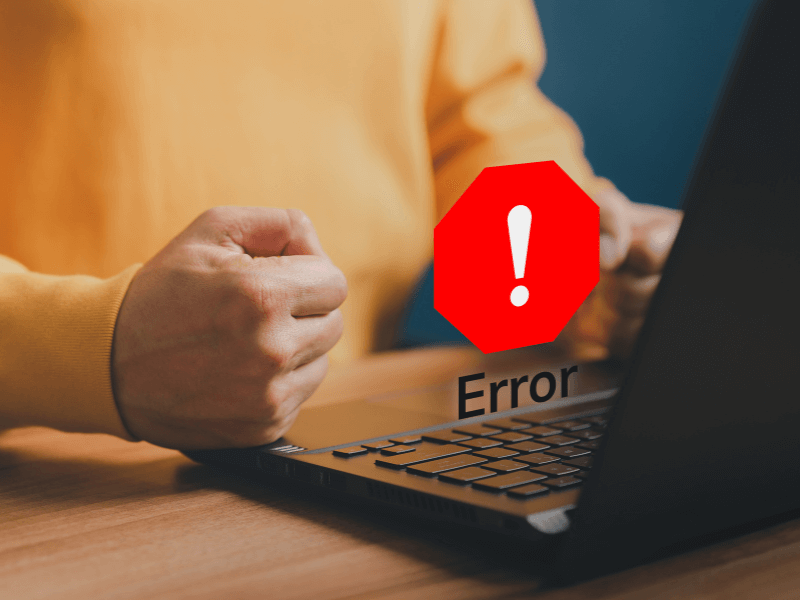
Cách khắc phục các lỗi thường gặp của Autodesk Desktop App
Khi gặp phải các lỗi thường gặp với Autodesk Desktop App, có nhiều bước mà bạn có thể thực hiện để khắc phục. Dưới đây là cách giải quyết một số lỗi phổ biến mà bạn có thể tham khảo:
- Lỗi không kết nối
Kiểm tra kết nối Internet: hãy đảm bảo rằng mạng internet của bạn đang ổn định.
Vô hiệu hóa Tường lửa và Antivirus: Tạm thời vô hiệu hóa bất kỳ tường lửa hoặc phần mềm chống virus nào có thể chặn ứng dụng.
Khởi động lại ứng dụng và máy tính: Đôi khi chỉ cần khởi động lại ứng dụng hoặc máy tính có thể giải quyết vấn đề.
- Lỗi không tải được phần mềm
Kiểm tra quyền quản trị: Đăng nhập với tài khoản có quyền quản trị viên.
Kiểm tra thiết lập Proxy và Mạng: Đảm bảo rằng các thiết lập proxy và cấu hình mạng không ngăn chặn việc tải xuống từ Autodesk.
Xóa bộ nhớ Cache của ứng dụng: Đi đến thư mục cài đặt của Autodesk Desktop App và xóa bộ nhớ cache.
- Lỗi Autodesk desktop app không cập nhật được phần mềm
Xóa bộ nhớ Cache và dữ liệu tạm: Vào thư mục cài đặt của Autodesk Desktop App và xóa các tập tin tạm thời.
Chạy lại bộ cài đặt: Thử chạy lại bộ cài đặt cập nhật hoặc cài đặt lại phần mềm nếu cần.
- Lỗi phần mềm không chạy được
Cập nhật hệ điều hành và Drivers: Đảm bảo rằng tất cả các driver và hệ điều hành đã được cập nhật lên phiên bản mới nhất.
Gỡ và cài đặt lại Autodesk Desktop App: Nếu ứng dụng không khởi động, gỡ bỏ hoàn toàn và cài đặt lại có thể giải quyết vấn đề.
- Lỗi Autodesk desktop app không nhận diện được phiên bản phần mềm
Kiểm tra cài đặt phần mềm: Đảm bảo rằng phần mềm không bị hỏng. Gỡ bỏ và cài đặt lại nếu cần.
Cập nhật Autodesk Desktop App: Đôi khi, việc cập nhật ứng dụng có thể giúp nhận diện đúng các phiên bản đã cài đặt.
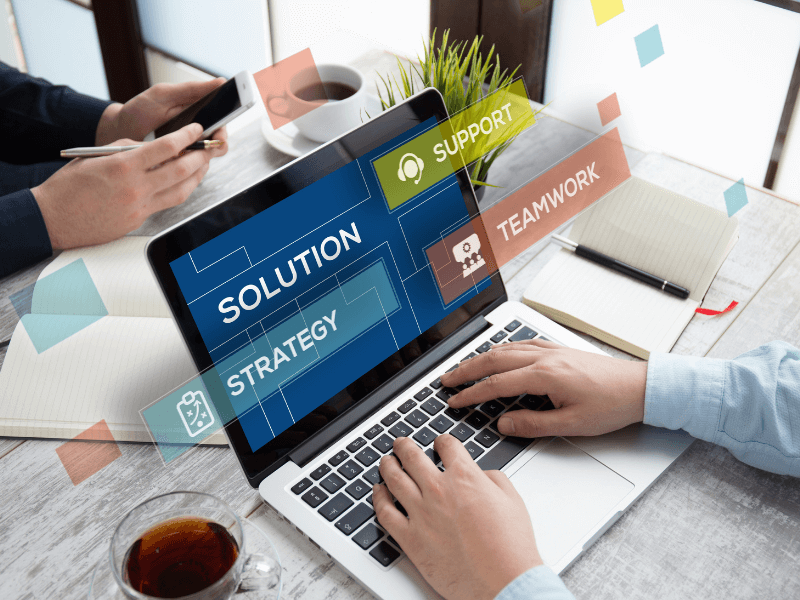
Như vậy, bài viết trên Eliskey đã giải thích chi tiết về thông tin Autodesk Desktop App là gì. Nếu bạn đọc muốn tìm hiểu hay mua tài khoản Autodesk Desktop App thì có thể liên hệ đến chúng tôi, đội ngũ nhân viên CSKH sẽ tư vấn nhiệt tình và miễn phí đến quý khách hàng.
>>> Xem thêm bài viết về Autodesk tại Eliskey:




